個人的に心躍ったガジェットを紹介するブログ「浮ろぐ」をやっている「うきしま」です。
私は数年前から自宅で仕事をする、いわゆる在宅ワークとかリモートワークと呼ばれるスタイルでお仕事をさせてもらっています。
自宅で働く様になってからは、それまでと比べてより一層自宅の作業環境をより快適な物にしたくなり日々アップデートをしています。
この記事では私が個人的に愛用し、在宅ワークをより快適かつ効率的にするために活用しているガジェットやアイテムをご紹介していきます。
FlexiSpot E8

まず最初に紹介するのは現在作業用デスクとして愛用しているFlexiSpotのE8です。
FlexiSpot E8は電動で机の高さを調整可能な「電動昇降スタンディングデスク」です。
このデスクはレビューをする際にFlexiSpot様より提供頂いた物なのですが非常に気に入っており今でもメインデスクとして愛用しています。
自分は長時間座りっぱなしで作業することが多くて気づけば腰の痛みに悩む様になっていました。
なので立って作業する用の机を導入しようかと検討はしていたのですがスペース的な問題で机をいくつも置くのは厳しかったんですよね。
そんな時にFlexiSpot E8と出会ったのですが、この机は電動で高さを好みに調整できるので机を二つ用意する必要がありません。
スペース的な問題でスタンディングデスク導入を渋っていた自分にとってE8は願ったり叶ったりの机でした。
ちなみに使用前は電動昇降時にモーターの動作音などがうるさいのかなと予想していたのですが、うるさいと感じるほどの音量ではなかった事も嬉しい点でした。
まさに今回のタイトルにある通り在宅ワークを快適にしてくれたアイテムと言えると思います。
Bluelounge Kickflip 13インチ ノートパソコン用

KickFlipはノートパソコンの背面に貼り付けるタイプのフリップスタンドです。
私はプライベートやブログ作業で使用しているMacBook Proと仕事用のノートPCにこのスタンドを貼り付けて愛用しています。
フリップスタンドをつける事でノートパソコン上のキーボードを使用する際にも、外付けキーボードのスタンドと同じ様に角度をつけることが可能になります。
更にフリップスタンドを使うことのメリットとしてノートポソコンの底面と設置面との間にスペースができるのでPCの排熱を助ける効果もあります。
ノートパソコンの排熱が気になっている人にもぜひおすすめのスタンドです!
Bluelounge Kickflip 13インチ ノートパソコン用のレビューを読む
LG 29WL500-B 29インチ / 21:9 平面ウルトラワイド(2560×1080)


次に紹介するのは現在私が作業用のメインモニターとして愛用しているLGの29WL500-Bというモニターです。
このモニターは在宅勤務への移行が決定した際に真っ先に購入したモニターだったりします。
LG 29WL500-Bを導入する前は16:9の23インチのモニターを使用していました。
私は作業時にたくさんの情報を画面上に表示させることが多く16:9のモニターを使っている時は窮屈さを感じていました。
かといってモニターの数を増やし過ぎるのにも抵抗があったので表示領域が大きいウルトラワイドモニターを使ってみたらどうなるのだろうか?と思って導入してみました。
使い始めてから数年経ちますが、結果は導入して良かったと感じています。
情報を一画面にまとめやすくなった事で作業時の快適さや効率という面で、このモニターは大きく貢献してくれていると思います。
ただし、このモニターはリフレッシュレートが75Hzが上限なので、高fpsが求められるゲーム用のモニターとしては正直向いていないと思います。
あくまでリフレッシュレートをそこまで気にしなくて良い作業用としてですが、私と同じ様な用途であればお勧めできるモニターだと思います。
最後に余談になりますが、このモニターの購入を検討している人はぜひモニターアームもあわせて導入することをお勧めします。
付属しているモニタースタンドだとタイピング時など机に伝わる振動でモニターが結構揺れます。
このモニターについては基本的に満足しているのですが、付属のスタンドだけは唯一気に入りませんでしたね。
あくまでご参考までに。
SONY WH-1000XM4

SONY WH-1000XM4はノイズキャンセリング機能を搭載したワイヤレスヘッドホンです。
WH-1000XM4のノイズキャンセリング性能は非常に高く集中しやすい環境をどこでも構築するのに非常に役立っています。
一つ注意点としてはノイズキャンセリング性能が高いので、外を出歩く時などにこのヘッドホンの使用はやめた方が良いと思います。
普通に危ないと思います。
このヘッドホンに限ったことではないですが、ノイズキャセリング機能付きヘッドホンorイヤホンについてはちゃんと安全が確保された環境で使用しましょう!
音質については今更私が語るまでもなく、この価格帯でこの音質は信じられないという位には良いと思います。
このヘッドホンを使い始めてから数年経ちますが音質について不満を感じたことは一度もありません。
今は後継機であるWH-1000XM5が発売されていますが、上記の通り不満を感じないので買い換えようという気すら起きない感じですね。
ガジェットブロガー的にこれはどうなんだ?という感じではありますが、それほど気に入っているガジェットの一つです。
在宅ワークを快適にするだけでなく、今の私の日常になくてはならない存在となったヘッドホンです
Logicool G PROキーボード

こちらはLogicoolのゲーミングブランドLogicool Gのゲーミングキーボードになります。
この製品はゲームプレイ用に開発されたキーボードではありますが、私はゲーム以外に普段の作業時にもこのキーボードを愛用しています。
ちなみに私が愛用しているのはスイッチに「GX RED リニア」を搭載しているモデルです。
私の趣味嗜好としてはテンキーレスモデルでファンクションキーがあるキーボードが好みなのですが、レイアウト的にこのPROキーボードはピッタリでした。
次に私はオンラインMTGをする機会が多々あるのでボリューム調整用のキーが欲しいんですよね。
なぜかというと、Windowsだとデフォルトだとシステムトレイのボリューム調整をマウスでやるとシステムオンがなってしまうんですよね。
それがショートカットキーでボリューム変更をするとシステム音が鳴らないんですよ。
なので個人的にボリューム調整用のキーがあることは作業用のキーボードを選択する上で結構重要なポイントだったりします。
その点PROキーボードはボリューム調整用のショートカットキーが搭載されているので、私の求める条件をクリアしていました。
最後にこのキーボードを作業用としても愛用し続けている最大の理由ですが…
それは、私がこのキーボードの打鍵感と打鍵音を非常に気に入っているからです。
やはり使い心地というのは個人的に非常に重要だなと考えています。
特に私は文字を入力する機会が非常に多いので、打鍵感の良さというのを非常に重要視しています。
使っているうちに違和感やストレスが溜まる様では作業に集中しづらくなっちゃいますしね。
その点において、このキーボードは非常に滑らかなキーストロークで打鍵感も心地よく私の好みドンピシャでしたね。
ただ、唯一気に入らないのはキーキャップの塗装が結構剥がれやすい事ですね。
Logicool G PRO X SuperLight

ここからは私が愛用しているポインティングデバイスの中で特に気に入っている物の中からいくつか紹介したいと思います。
まずは、LogicoolのゲーミングブランドLogicool Gより「PRO X SuperLight」を紹介したいと思います。
PRO X SuperLightはLogicool Gが発売されている超軽量ワイヤレスゲーミングマウスです。
名前にSuperLightとある様に本体重量が約63gと軽く、さまざまな持ち方において持ちやすい本体形状、反応速度の高さなどが特徴的なマウスです。
さらに無線でも有線接続に劣らない通信速度を実現したLIGHTSPEEDに対応しており多くのゲーマーに愛されるマウスとなっています。
ただ作業用マウスによく搭載されているチルト機能などは搭載されていません。
なのに、ゲーム用途だけでなく作業用マウスとして私が愛用する理由としては下記の2つです。
- 長時間操作した時の疲労感が少ない。
- 操作性が非常に良い。
ちなみに私はゲームでも作業時でもポインティングデバイスは結構ローセンシ気味に設定しています。
※ローセンシとは…
マウスの感度を低く設定すること。
マウスポインターを動かすのにマウスを大きく動かす必要がある設定のこと。
繊細な操作を行うのに向いている設定方法。
ローセンシ設定にすることで繊細な操作はやりやすくなるのですが、本体重量重めなマウスやソールの性能が高くないマウスだと結構疲労感を感じていたんですよね。
付け加えて、私は高機能な作業用マウスを使っていた時にその機能をそこまで多用していないことに、ある日気づきました。
なので単純に高精度な操作がしやすい操作性能の高いマウスを求めていました。
上記の様な条件に当てはまるマウスってどんな物なのかを探した結果、私はゲーミングマウスが良いのではないかと思ったんですよね。
そこでゲーミングマウスとして圧倒的な人気と評価の高さを誇る、このLogicool G PRO X SuperLightを購入してみました。
実際に使ってみてどうだったのかというと、これが大正解。
文句なしで買って良かったと感じました。
ゲーミングマウス=ゲーム以外では恩恵を感じられないマウスという当初の私の認識をきれいに変えてくれました。
私と同じ様にマウスに機能性よりも操作性能の高さを求める人にはぜひお勧めしたいマウスです。
デメリットとしては、最近はゲーミングマウスという製品はかなり種類が増えたので他のゲーミングマウスも使ってみたくなることですかね。
つまり、沼というやつです。
Logicool G PRO X SuperLightのレビューを読む
Logicool MX ERGO

次にトラックボールというポインティングデバイスを紹介したいと思います。
まずはLogicoolのMX ERGOというトラックボールになります。
今ではゲーミングマウスをメインのポインティングデバイスとして愛用している私ですが、もともと私はトラックボールをメインのポインティングデバイスとして使っていました。
なので、たまには古巣に帰りたくなるのかトラックボールを使いたくなることが多々あるのですが、そんな時にまず手にするのがこのMX ERGOです。
トラックボールについてはいろんな種類を使い倒してきましたが、その中でも私の中ではMX ERGOの右に出るトラックボールには出会ったことがありません。
それほどまでに愛しているトラックボールです。
ちなみに今はMacBookで作業する際にメインで使用するポインティングデバイスとしてMX ERGOを愛用しています。
MX ERGOはチルト機能やマルチペアリング、BluetoothとUnifyingでの接続に対応、さらにはLogicool Flowにも対応しておりバッテリーの持ちも非常に良いです。
シンプルなデザインに対して充実した機能が搭載されており、ボールの操作感、握った時の握り心地など操作感も素晴らしいです。
ただ唯一気に入らないのが充電端子がmicro USBという点…
まぁ発売開始されたのが2017年の製品なので仕方ない気もしますけどね…
どうしても気になる人充電端子の形状を変換するコネクタなどがあるので、そういった製品を使用する選択肢もありそうですね。
BenQ ScreenBar

次はデスク用ライトとして私が愛用しているBenQのScreenBarを紹介します。
ScreenBarはディスプレイの上部に取り付けて使用するタイプの照明で、いわゆるモニターライトと呼ばれる製品です。
この製品は上記でも述べましたがディスプレイの上部に取り付けるタイプなので、デスクライトのためのスペースを確保する必要がありません。
デスクスペースを節約したい人にはぜひお勧めしたいモニターライトです。
さらに自動調光機能も搭載されており、環境や状況に合わせて調整するのが面倒だなと感じている人にもお勧めです。
机のスペースを節約したい人や自動調光機能が搭載された照明が欲しい人にはぜひお勧めしたいモニターライトです。
Apple Watch Series6
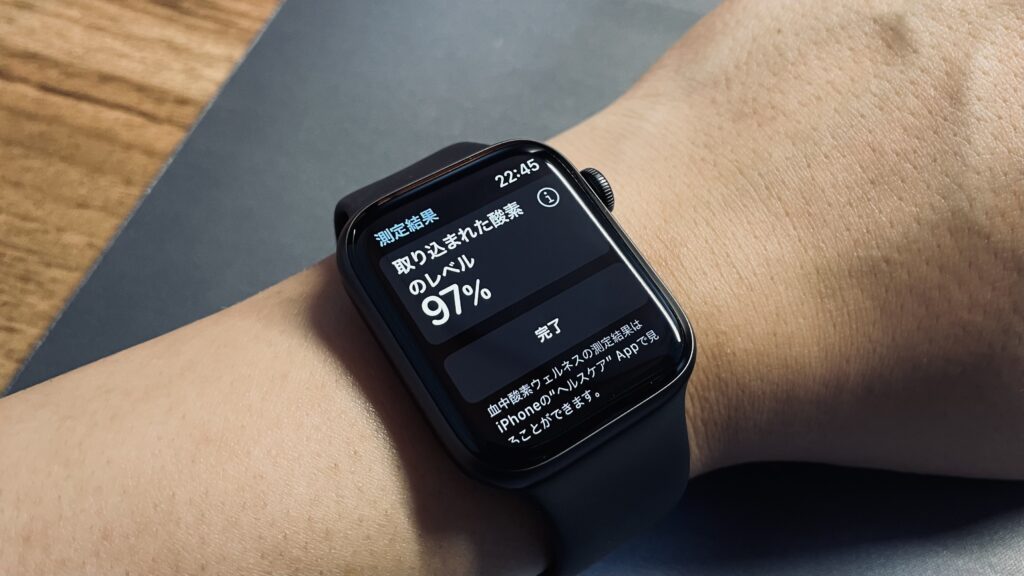
次はAppleのスマートウォッチ「Apple Watch Series6」を紹介したいと思います。
自宅で働く様になり、外に出る機会も減っていくと運動不足などになりがちだと思います。
そういう状況が続くと健康面で不安になるという人も少なくないと思います。
もちろん私も絶賛運動不足気味なので、健康面に不安を感じることは正直あります。
なので私はAppleWatchのモニタリング機能を自身の健康管理に役立てています。
まず、一日の運動量モニタリング機能で運動不足気味な日々が続いているなと感じたら積極的に散歩したりといった様に活用しています。
本来は毎日の日課として散歩するのが良いんでしょうけどね…
他には、私は気圧変化などで頭痛になる事が多いのでAppleWatchとアプリを連携して気圧の変化に気を配る様にしています。
ずっと使っていると自分が体調を崩しやすい気圧がどの位の時なのか等わかってきたりするんですよね。
そういうのがわかってくると予め予防策を講じることもできるので結構助かっています。
余談ですが緊張する場面では、心拍数が高くなっていますという様に通知されることがあります。
通知から自分は今緊張しているんだ…と視覚的にわかるので、私はそれを見るとなぜか少し落ち着いたりしますね。
PITAKA CarbonFiberWatchBand

こちらは先ほど紹介したAppleWatch Series6に私が装着しているベルトです。
このベルトはPITAKAのCarbonFiberWatchBandという製品で、商品レビュー時にPITAKA様よりご提供頂いた物になります。
この製品はカーボン製で重量が非常に軽く、バックルにマグネットを用いたロック機構を搭載したベルトです。
このベルトのおかげでAppleWatchの装着がとても楽になり、軽いので重量が気になる事もなく非常に気に入っているベルトです。
この手のロック式バックルを搭載したベルトは個人的に金属製の製品が多い印象がありますが、このベルトはカーボン製となっています。
余談ですが私は金属アレルギーなので、金属製のベルトだと手首が痒くなっちゃうんですよね。
ただ私はパチっと簡単に止められるタイプのバックルのベルトが好きなんですよね…
なのでCarbonFiberWatchBandだと、そういう問題がないので私にはうってつけのベルトでした。
PITAKA CarbonFiberWatchBandのレビューを読む
Anker PowerCore3 10000 Wireless

最後に紹介するのが、Ankerのモバイルバッテリー「PowerCore3 10000 Wireless」です。
自宅で作業してるなら非常時を除けば予備電源を使う必要ないし、モバイルバッテリーが作業環境を快適にしてくれるイメージがつかないという人もいるかもしれません。
しかし、この製品も間違いなく私の自宅での作業環境を快適にしてくれたガジェットなのです。
どういう事なのかというと、この製品はモバイルバッテリーとしての使い方以外にもうひとつ使い道があります。
そのもう一つの使い道とは…
PowerCore3 10000 Wirelessはワイヤレス充電台にもなるんです。
このPowerCore3 10000 Wirelessはワイヤレス充電に対応したモバイルバッテリーなのでワイヤレス充電に対応したデバイス(iPhoneやAirPodsなど)を重ねるだけで充電できます。
※充電速度は有線に比べて無線の方が遅いです。
私がPowerCore3 10000 Wirelessを買おうか迷っていた時はワイヤレス充電台とモバイルバッテリーの両方が欲しかったんですよね。
ただ出費などを気にして、二つの機能を兼ね備えた都合の良い製品がないかなーと考えていた時にこの製品に出会ったんですよね。
購入してから、それなりの期間PowerCore3 10000 Wirelessを愛用していますが、いまだに買って良かったと実感できる良いガジェットです。
私と同じ様にワイヤレス充電台が欲しいけどモバイルバッテリーも欲しいんだよねという人にはぜひお勧めしたい製品です。
Anker PowerCore3 10000 Wirelessのレビューを読む
まとめ
この記事では在宅ワークをしている私の自宅作業環境をより快適かつ効率的にするために活用しているガジェットやアイテムを紹介しました。
この記事で紹介したガジェット・アイテムは下記の通りです。
- FlexiSpot E8 (電動昇降スタンディングデスク)
- Bluelounge Kickflip 13インチ ノートパソコン用 (ノートパソコン用フリップスタンド)
- LG 29WL500-B 29インチ / 21:9 平面ウルトラワイド(2560×1080) (ウルトラワイドモニター)
- SONY WH-1000XM4 (ノイズキャンセリング機能搭載ワイヤレスヘッドホン)
- Logicool G PROキーボード (有線接続方式テンキーレスタイプゲーミングキーボード)
- Logicool G PRO X SuperLight (軽量ワイヤレスゲーミングマウス)
- Logicool MX ERGO (ワイヤレストラックボール)
- BenQ ScreenBar (モニターライト)
- Apple Watch Series6 (スマートウォッチ)
- PITAKA CarbonFiberWatchBand (AppleWatch用カーボン製ベルト)
- Anker PowerCore3 10000 Wireless (ワイヤレス充電機能付きモバイルバッテリー)


















